Aggiornare i driver del PC è un’operazione fondamentale per mantenere il computer stabile, veloce e compatibile con...
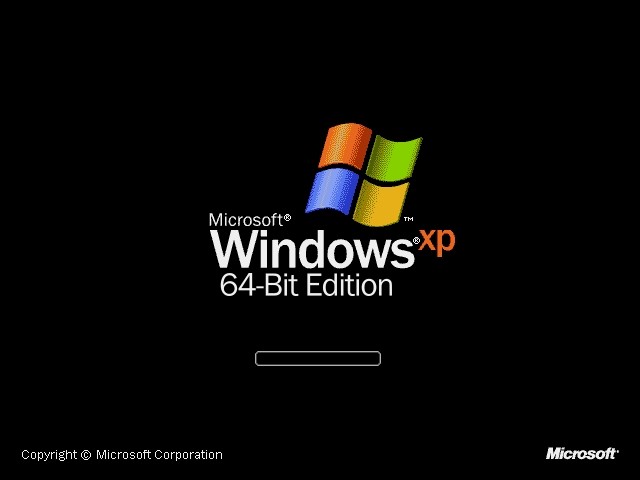
Har du någonsin hört talas om 32-bitars och 64-bitars Windows och har du undrat vad dessa två alternativ betyder? Du är inte ensam: många människor känner inte till skillnaderna mellan de två versionerna och undrar vilken som är bäst för deras dator. Med denna guide vill vi klargöra tvivel och hjälpa dig att förstå vilket operativsystem du ska välja baserat på dina behov.
Den huvudsakliga skillnaden mellan de två systemen det ligger i processorkapaciteten och mängden minne de kan hantera . Tänk dig din dator som en gata: ett operativsystem en 32 bit är som en tvåfilig väg , medan en en 64-bitars är en motorväg med fyra filer Båda tar dig till din destination, men den 64-bitars kan hantera mer trafik och är därför snabbare och mer effektiv.
Ett system en 32 bit kan använda maximalt 4 GB RAM vilket kan vara tillräckligt för dagliga aktiviteter som att surfa på internet eller använda grundläggande programvara. Men om du använder mer komplexa program eller spel som kräver mycket minne kan denna gräns sakta ner dig. Tvärtom, ett system en 64-bit kan hantera mycket mer RAM , vilket gör det idealiskt för avancerade applikationer, intensiv multitasking och kreativa jobb som videoredigering eller grafik.
En ett annat viktigt aspekt gäller kompatibilitet: 64-bitars system kan köra både programvara som är utformade för 32 bitar och de som är optimerade för 64 bitar, medan 32-bitars system är begränsade till applikationer som är kompatibla med denna arkitektur.
Att upptäcka vilken version av Windows som är installerad på din dator är enklare än du tror.
Om du använder Windows 10 eller 11:
klicka på knappen Start ,
gå upp Inställningar (ikonen i form av ett kugghjul)
välj System och sedan Information om .
Här, i avsnittet Systemtyp du kommer att se om du använder ett 32-bitars eller 64-bitars operativsystem.
För dem som använder Windows 7, räcker det med:
klicka med i högerknappen på datorikonen från menyn Börja
välja Egendom .
Även här, under rubriken System a, du kommer att hitta denna information.
Att känna till denna skillnad är avgörande för att bättre förstå din dators prestanda och dess uppgraderingspotential.
operativo a 64 bit offre più risorse di elaborazione e può gestire una quantità maggiore di memoria. Om din dator stöder ett 64-bitars operativsystem, är det definitivt värt att överväga att uppgradera. Ett 64-bitars operativsystem erbjuder mer bearbetningsresurser och kan hantera en större mängd minne. en 64-bit kan utnyttja din dators hårdvarukapacitet till fullo , erbjuder dig ett den mest smidiga och snabba upplevelsen , särskilt om du använder komplexa applikationer du arbetar med storleksstora filer.
Dessutom, 64-bitars Windows inkluderar vissa avancerade säkerhetsfunktioner som inte finns tillgängliga i 32-bitars system. Till exempel är skyddet mot obehöriga ändringar av kärnan (Kernel Patch Protection) exklusivt för 64-bitars system, vilket gör dem till ett bättre val för de som bryr sig om säkerheten för sina data.
Slutligen, med ett 64-bitars system är du redo för framtiden: de flesta moderna mjukvaror och hårdvaror är designade för denna arkitektur, vilket garanterar dig kompatibilitet och bättre prestanda.
Om du för närvarande använder ett 32-bitars system men vill dra nytta av fördelarna med ett 64-bitars system, finns det några saker du bör veta. Först och främst, Kontrollera att din processor stöder 64-bitars arkitektur. För att göra detta kan du använda ett gratisprogram som CPU-Z som kommer att ge dig all nödvändig information om din hårdvara.
Kom ihåg att övergången från 32 till 64 bitar kräver en fullständig ominstallation av operativsystemet så är det avgörande att göra en säkerhetskopia av alla dina viktiga filer. När dina data har sparats, ladda ner 64-bitarsversionen från Windows från den officiella Microsoft-webbplatsen och följ instruktionerna för installationen e. Under processen, se till att du har alla nödvändiga drivrutiner för dina enheter, som skrivare och skannrar.
Du kan kontrollera specifikationerna för din processor online eller använda verktyg som CPU-Z för att kontrollera om den är kompatibel med 64-bitars arkitektur.
Ja, de flesta 32-bitars program fungerar perfekt på 64-bitars Windows tack vare ett inbyggt kompatibilitetssystem.
Inte nödvändigtvis. Om din hårdvara är ny, är det troligt att den stöder 64-bitars arkitektur. Men om din dator är mycket gammal, kan det vara dags att överväga en uppgradering.
Valet mellan ett 32-bitars eller 64-bitars operativsystem det beror främst på din dators hårdvara och dina behov Om din dator stöder ett 64-bitars system, vi rekommenderar att byta till denna arkitektur för att förbättra prestanda , säkerheten och kompatibiliteten med modern programvara.
Om du vill fördjupa dig i skillnaderna mellan Windows-versionerna eller behöver en ny licens, besök vår sida för operativsystem Du kommer att hitta de mest lämpliga lösningarna för din dator och det stöd du behöver för att göra det rätta valet.
Leave a comment